win10电脑字体的安装方法:1、下载好字体进行解压,然后在字体文件上鼠标右键,选择【安装】即可;2、将下载的所有的安装字体文件放置一个文件夹中,然后进入到Win10字体安装路径
win10电脑字体的安装方法:1、下载好字体进行解压,然后在字体文件上鼠标右键,选择【安装】即可;2、将下载的所有的安装字体文件放置一个文件夹中,然后进入到Win10字体安装路径文件夹,将复制的字体全部批量安装进来即可。

本文操作环境:windows10系统、Dell G3电脑。
Win10安装字体方法如下
下载好了字体,安装非常简单,最常见的有2种方法,如果下载的字体很少,可以采用下面的第一种方法,一个一个安装,如果是需要批量安装字体的话,采用第二种方法更快。
方法一、直接安装
下载好字体后,解压,然后找到字体文件,然后在字体文件上鼠标右键,在弹出的菜单中,选择【安装】即可,如下图所示。
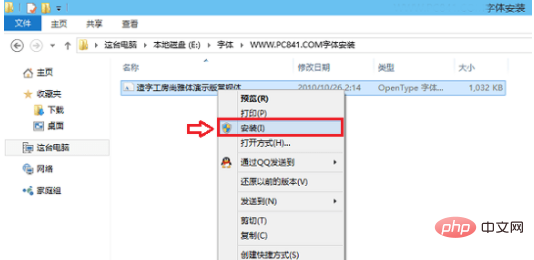
点击安装后,等待一会就可以安装完成了,如下图所示。
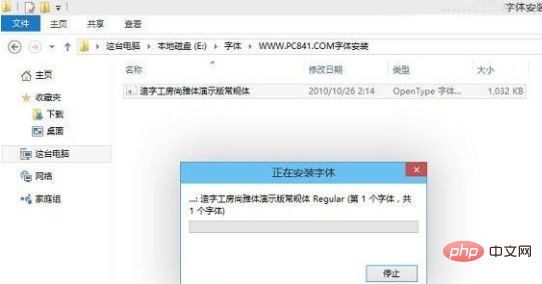
方法二、批量安装字体
如果一次性下载的字体文件很多,而你又嫌一个一个字体安装比较麻烦的话,还可以使用批量安装字体方法,具体方法如下。
1、首先将下载的所有的安装字体文件放置一个文件夹中;
2、然后找到Win10字体安装路径,找到路径方法很简单,在Win10开始菜单中的搜索框中,键入【字体】即可找到,如下图所示。
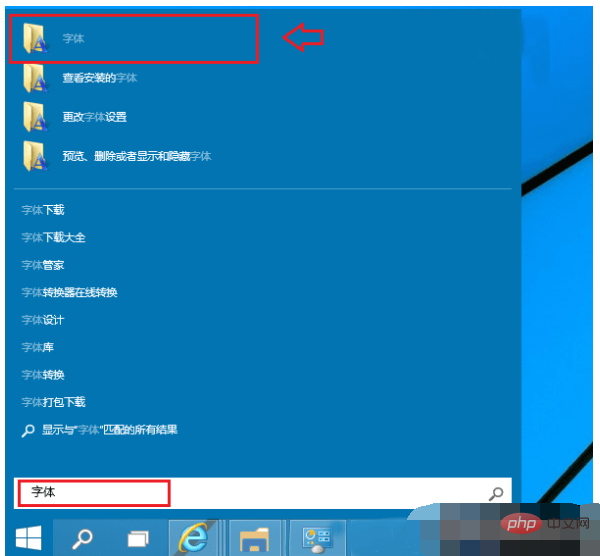
3、之后打开字体,就会进入到Win10字体安装路径文件夹了,打开这个Win10字体安装路径之后,我们就可以将放置在一个文件夹中的字体全部选中,并复制,然后在Win10字体安装路径文件的空白位置【右键鼠标,然后选择粘贴】,这样就可以将复制的字体全部批量安装进来了,如下图所示。
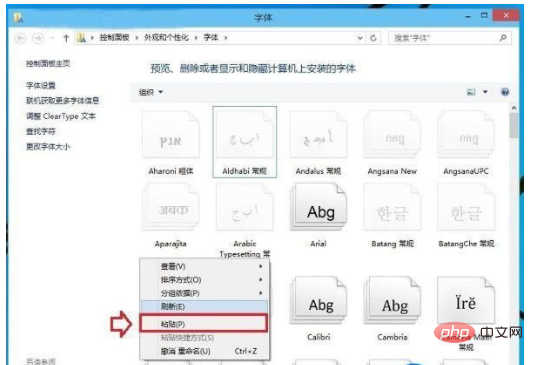
更多相关知识,请访问PHP中文网!
以上就是win10电脑字体怎么安装的详细内容,更多请关注自由互联其它相关文章!
